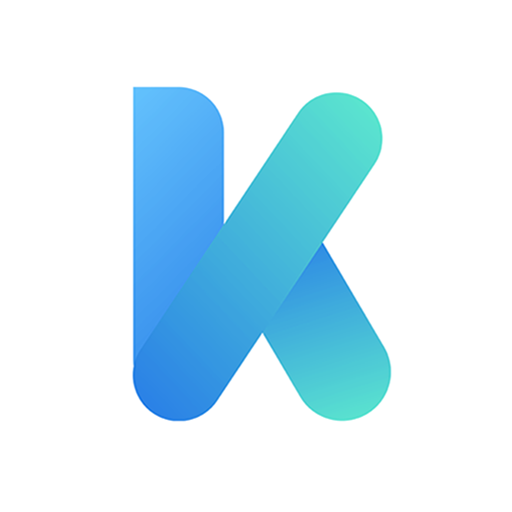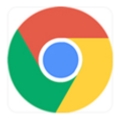Chrome如何快速访问最近关闭的页面
在日常使用Chrome浏览器时,可能会遇到不小心关闭了一个重要的网页标签页的情况。幸运的是,Chrome提供了多种方法来恢复这些误关闭的网页,确保不会丢失重要的信息或工作流程中断。下面将详细介绍几种快速访问最近关闭页面的方法。

一、通过新标签页中的“最近关闭的标签页”列表
1.操作步骤:在新标签页中,最下方会显示一个“最近关闭的标签页”列表。点击你想要恢复的标签页即可重新打开。
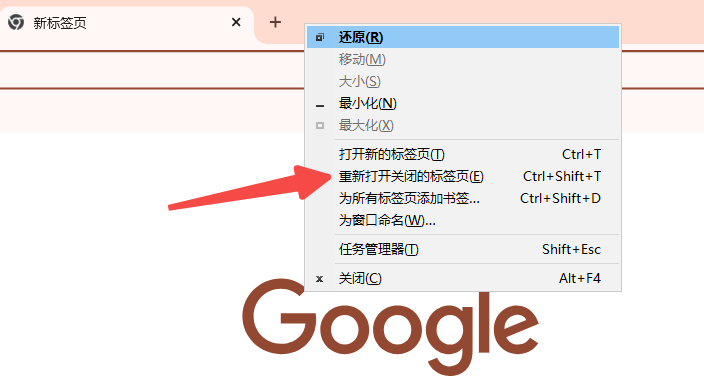
2.特点:这种方法简单直观,适合大多数用户。
3.示例:假设你正在浏览多个标签页,不小心关闭了一个包含重要信息的页面。此时,只需点击Chrome右上角的“添加标签”按钮(即“+”号),然后在新标签页的最下方找到并点击“最近关闭的标签页”列表中的相应页面即可。
二、使用快捷键Ctrl+Shift+T
1.操作步骤:按下键盘上的Ctrl+Shift+T组合键(在Mac上是Cmd+Shift+T)。
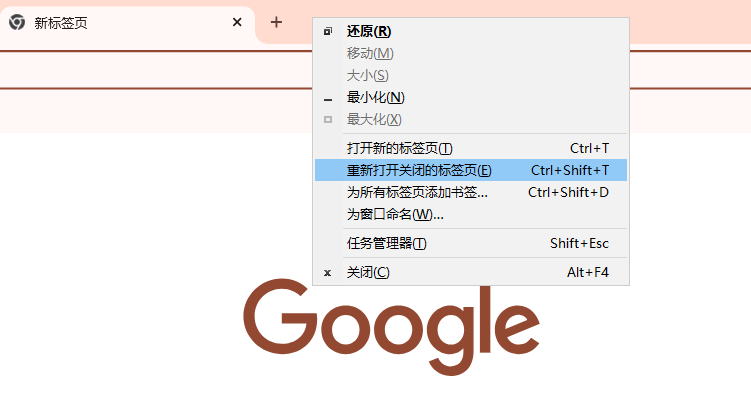
2.特点:这是最快的恢复方法之一,特别适合习惯使用快捷键的用户。
3.示例:如果你刚刚关闭了一个标签页,并且想要立即重新打开它,只需按下Ctrl+Shift+T即可。这个快捷键会按照关闭的顺序重新打开标签页,所以你可以连续按它来依次恢复多个最近关闭的标签页。
三、通过右键菜单重新打开已关闭的标签页
1.操作步骤:在标签栏空白处点击右键,然后选择“重新打开已关闭的标签页”。
2.特点:这种方法对于鼠标用户来说非常方便。
3.示例:如果你喜欢使用鼠标进行操作,那么可以在标签栏的空白区域点击鼠标右键,这样就会弹出一个上下文菜单。在这个菜单中,选择“重新打开已关闭的标签页”,就可以恢复你刚刚关闭的那个标签页了。
四、通过历史记录查找并恢复
1.操作步骤:点击浏览器右上角的三点菜单图标,选择“历史记录”,然后在历史记录中找到并打开你想要恢复的页面。
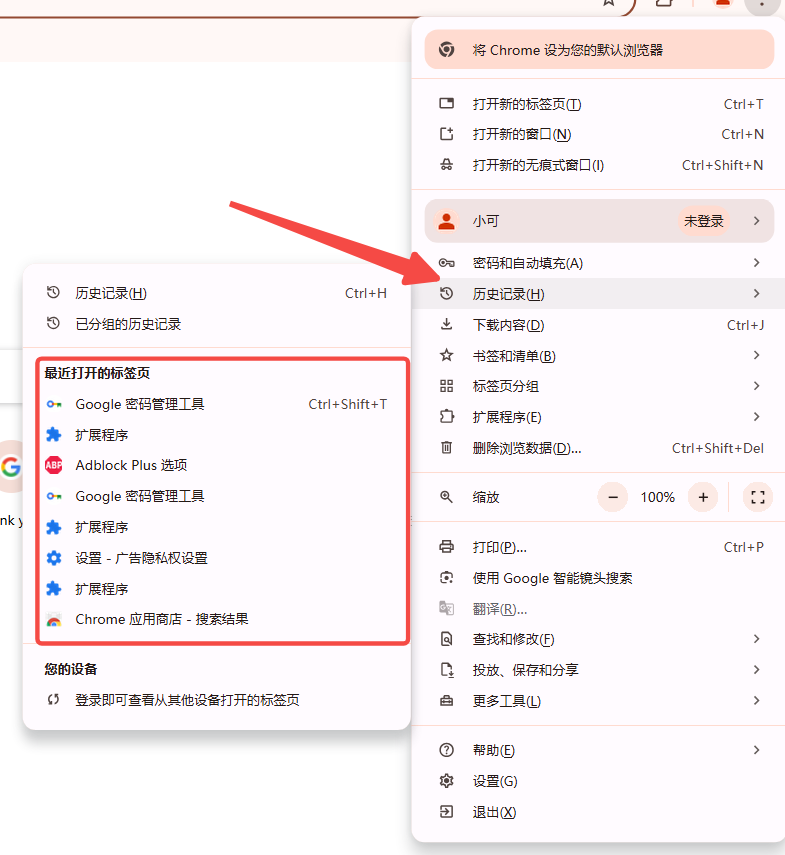
2.特点:适用于需要恢复较早前关闭的标签页的情况。
3.示例:如果你不小心关闭了一个标签页,但是记得它是什么时候关闭的,那么你可以通过点击浏览器右上角的三点菜单图标,选择“历史记录”。在历史记录页面中,你可以按照时间顺序查找到那个页面,并点击它来重新打开。
五、使用插件增强恢复功能
1.推荐插件:Simple Undo Close等。
2.安装与使用方法:在Chrome网上应用店搜索并安装插件后,按照插件说明进行设置和使用。

3.特点与优势:这些插件通常提供更多的自定义选项和高级功能,如撤销关闭的窗口、恢复特定的标签页等。它们可以极大地增强Chrome浏览器的标签页管理功能,让用户更加灵活地控制自己的浏览体验。
4.注意事项:在使用插件时,请确保从官方渠道下载并安装可信的插件,以避免潜在的安全风险。
总的来说,通过以上几种方法,您可以轻松快速地恢复Chrome中最近关闭的网页。无论是使用内置功能还是借助第三方插件,都能找到适合自己需求的解决方案。希望这篇教程能够帮助您更好地管理和恢复Chrome浏览器中的网页内容。
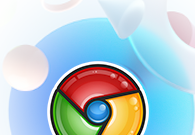
Chrome浏览器如何禁用自动播放视频
有很多用户不会设置Chrome浏览器如何禁用自动播放视频,于是,本文为大家带来了详细的操作步骤。

如何设置Chrome浏览器只在局域网环境下访问网页
针对于如何设置Chrome浏览器只在局域网环境下访问网页这一问题,本文提供了详细的操作方法,一起看看吧。

谷歌浏览器如何加速页面加载
有一些用户不知道谷歌浏览器如何加速页面加载?于是,本文给大家带来了详细的解答,希望可以帮助大家提升浏览体验。

如何关闭Chrome浏览器的自动播放视频功能
有一些用户不清楚如何关闭Chrome浏览器的自动播放视频功能,于是,本文给大家提供了详细的操作步骤,希望可以帮助到各位。
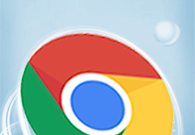
Chrome中的游戏性能优化设置在哪里
通过优化游戏性能,能够让玩家玩起来更加得心应手,如果你不知道Chrome中的游戏性能优化设置在哪里,那么一定要来阅读本篇文章。

如何下载谷歌浏览器
有一些用户不知道如何下载谷歌浏览器?于是,本文给大家提供了详细的操作步骤,希望可以帮助到各位。
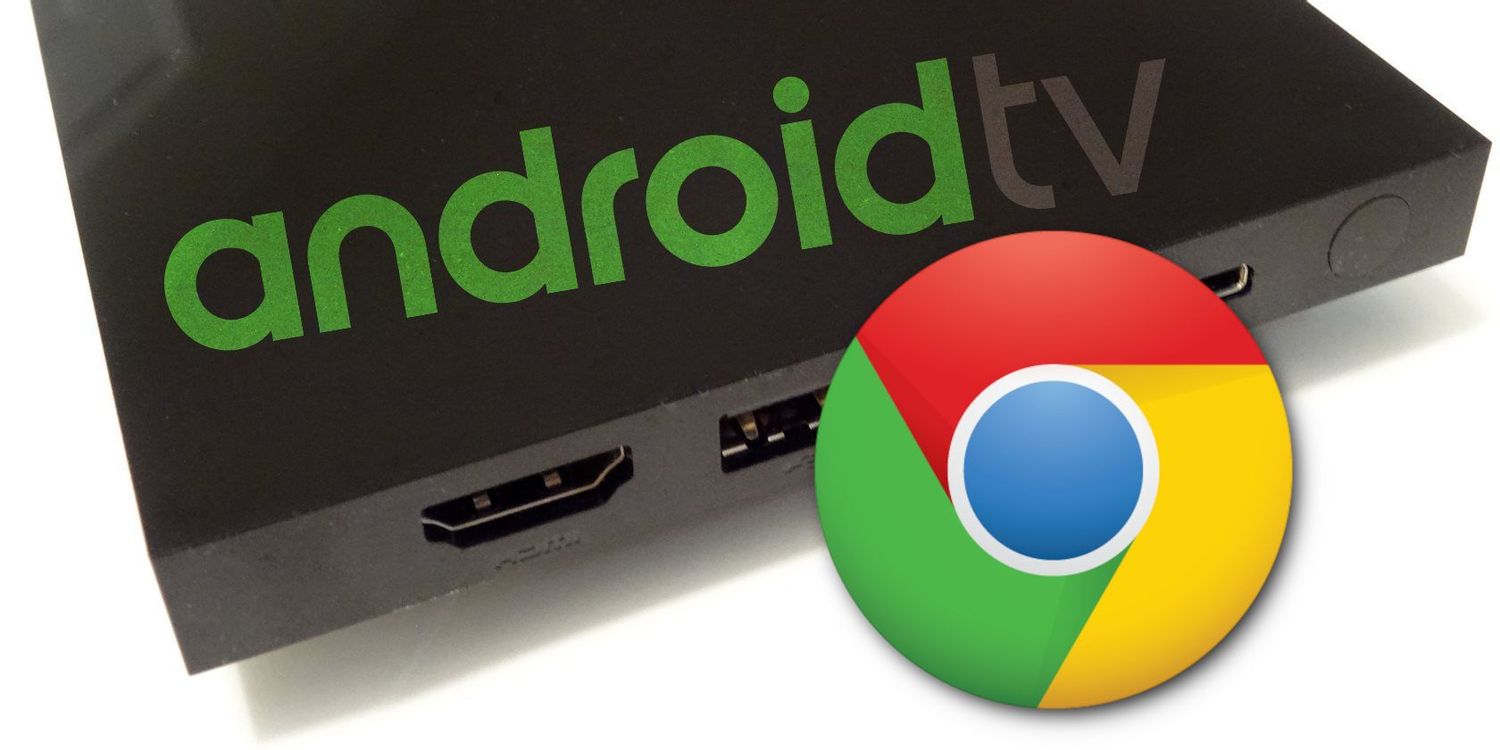
如何在 Android TV 上安装谷歌浏览器
如何在 Android TV 上安装谷歌浏览器?Android 电视盒是市场上最好的流媒体设备之一。它们可以充当 Kodi 盒子、Plex 服务器,甚至游戏机。

如何在 Chrome 中自动打开下载?设置文件直接在 Chrome 开启的方法
谷歌浏览器是一款快速、安全且免费的网络浏览器,能很好地满足新型网站对浏览器的要求。
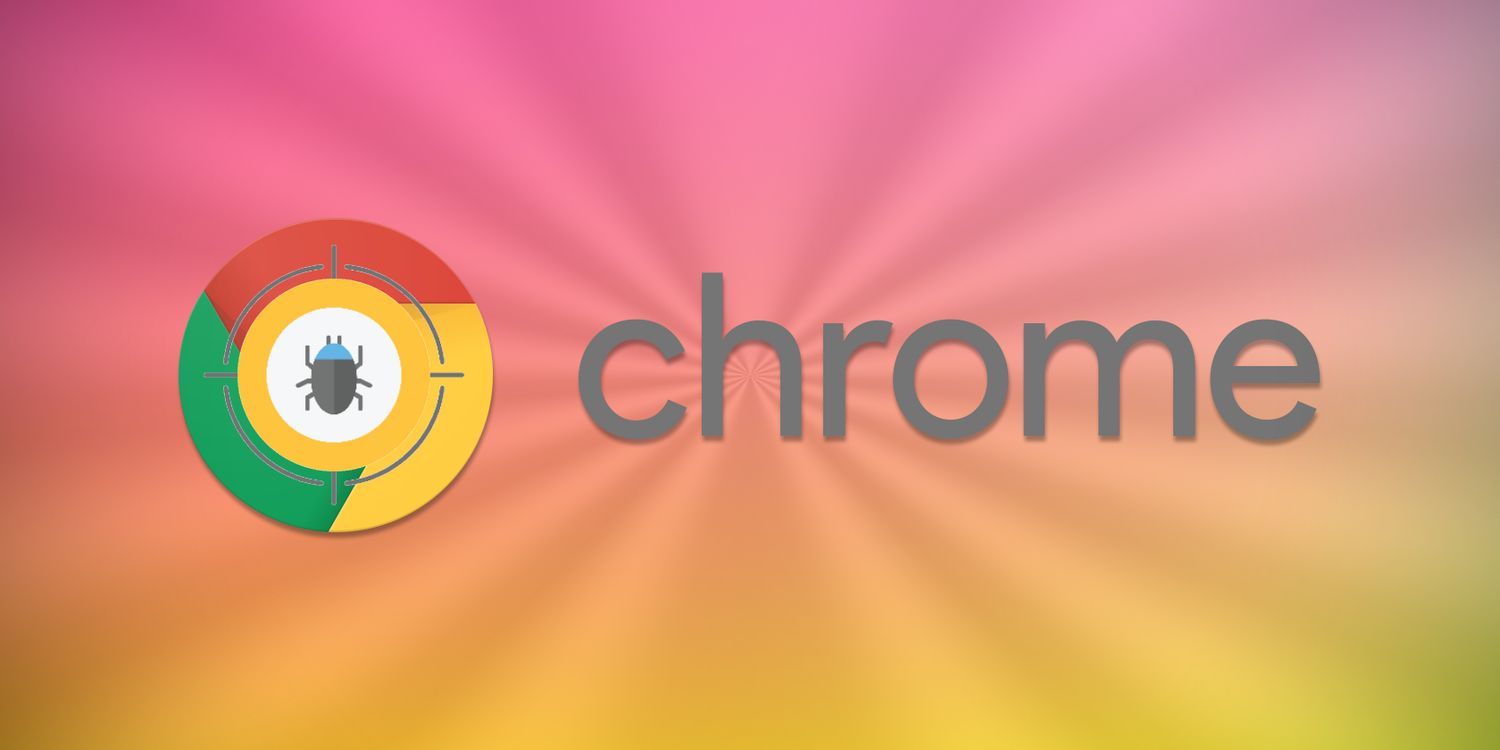
如何离线下载Chrome浏览器最新版本?
Google Chrome的插件功能非常丰富,最新版本在稳定性、速度和安全性方面都有明显提升,内存占用也有所改善。其简单高效的用户界面深受人们的喜爱。

如何解决"计算机已经安装了更高版本的Google Chrome组件"?
Chrome谷歌浏览器是目前使用人数、好评都比较高的一款浏览器了、深受用户的喜爱,追求的是全方位的快速体验,
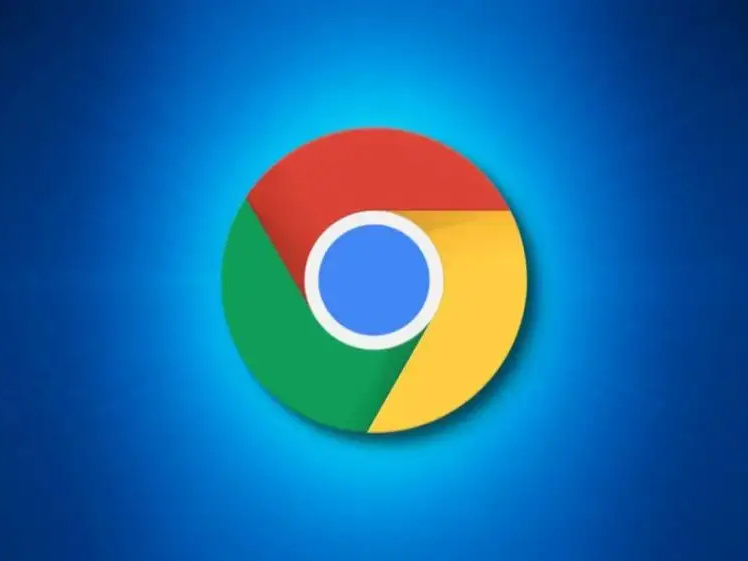
笔记本安装谷歌浏览器失败错误0x80004002怎么办?<解决方法>
小编相信大家或多或少的都听过有人说哪个浏览器最好用——谷歌浏览器,但是当自己安装和使用谷歌浏览器时就会出现了一大堆的问题。

怎么下载谷歌浏览器_谷歌浏览器快速下载方法
你有没有想要知道的谷歌浏览器使用技巧呢呢,你知道谷歌浏览器要怎么下载吗?来了解谷歌浏览器下载的具体步骤,大家可以学习一下。
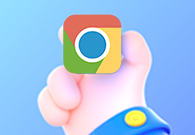
重置谷歌浏览器设置在哪里
本篇文章给大家介绍了重置谷歌浏览器至原始状态的详细操作步骤,还不清楚如何操作的朋友可以来看看详细内容。
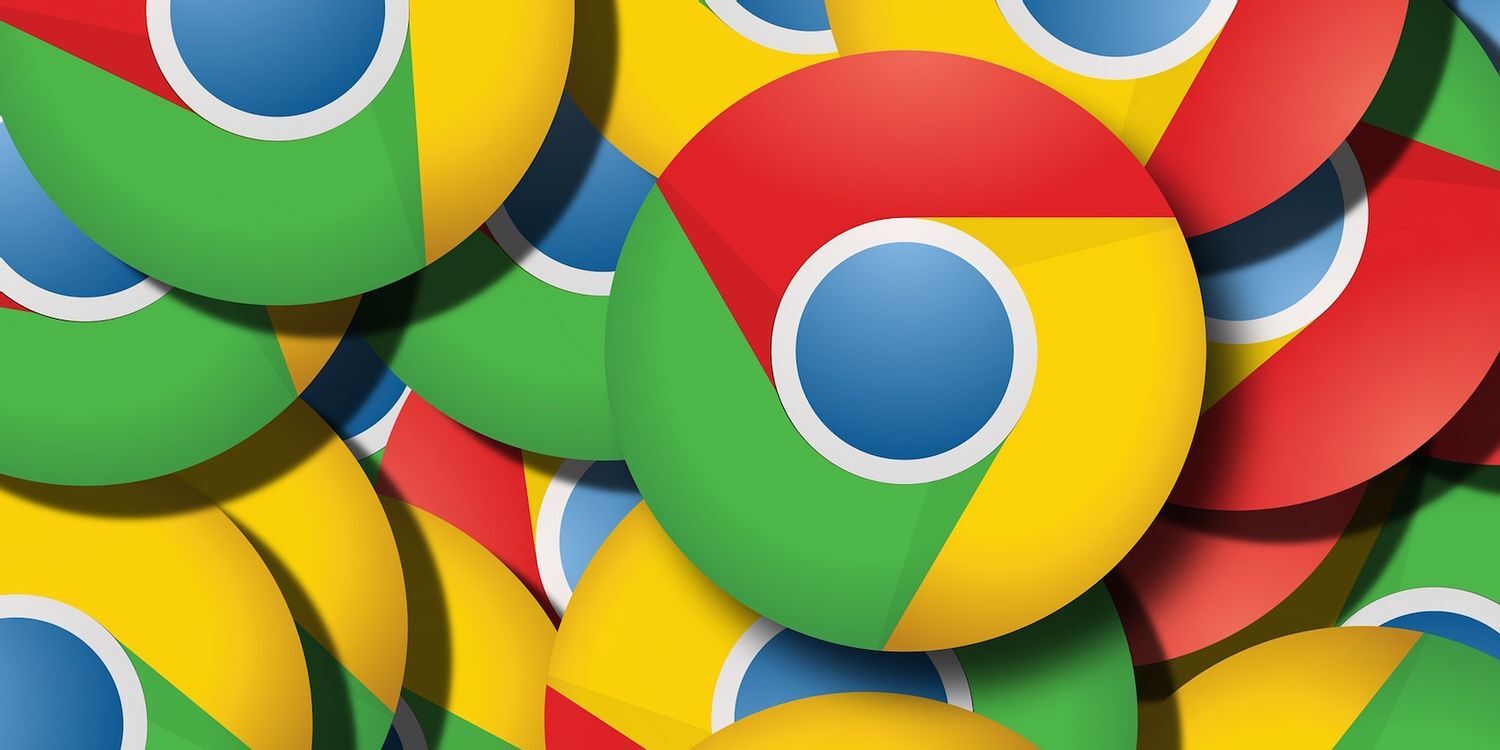
如何在 Chrome 中更改默认缩放和文本大小?
运行 Windows 10 甚至新 MacBook 的新笔记本电脑和 PC 都配备了非常高分辨率的显示器,如果您最近购买了一台,您可能会遇到 Chrome 浏览器的奇怪问题。有些网页在高分辨率显示器上播放效果不佳,这些网页上的文字要么异常大,要么异常小。这时,您可以使用 Chrome 中的缩放选项来解决这个问题。
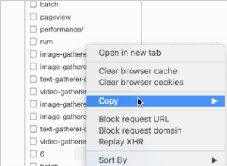
chrome高级调试技巧_前端开发用得到的小技巧
前端开发者们都喜欢使用谷歌浏览器,这就来学习谷歌浏览器的高级调试技巧吧!
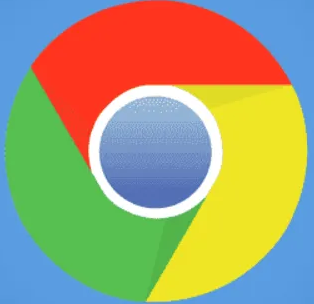
将Chrome选项卡变成记事本的3种快速方法!
有时您需要在想法消失之前写下您的想法。也许你有一个绝妙的主意,或者你刚刚记住了一些你忘记做的事情。幸运的是,一些 Chrome 扩展非常适合您需要在旅途中记笔记时使用。

如何在 Chrome 中获取真正的 Google 搜索框?
您可能认为您在 chrome 中的真实搜索栏上进行搜索,但您错了,因为它不是真实的,而是假的。 它只会将您重定向到您正在使用的不同浏览器。如何获得真正的搜索栏?它隐藏在您的设置中。但在这篇文章中,我将告诉你如何获得它的几个简单步骤。打开真正的搜索栏图标非常容易。

手机谷歌浏览器怎么设置播放器
手机谷歌浏览器怎么设置播放器?接下来小编就给大家带来手机谷歌浏览器播放器详细设置教程,有需要的朋友不妨来本站看看了解一下。